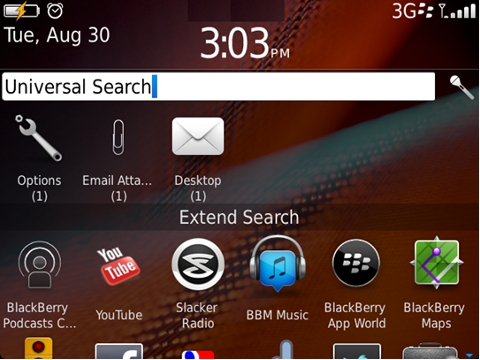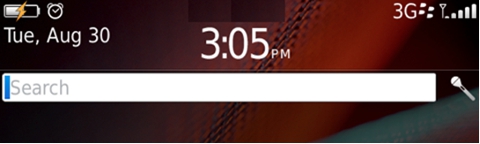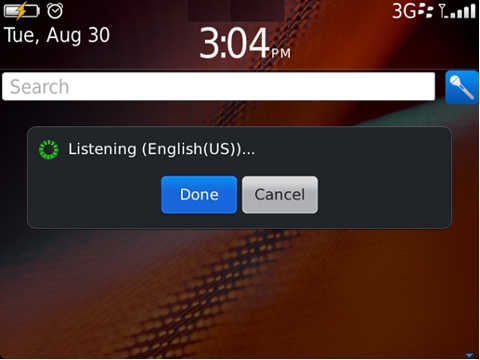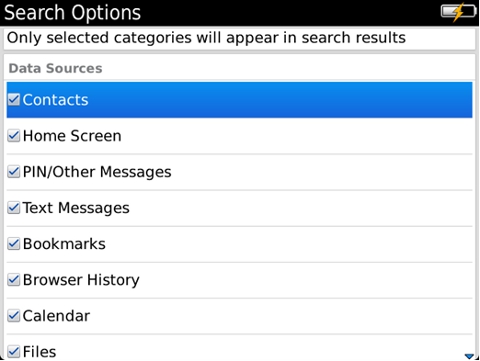Теперь найти необходимый файл, который находится на хард-диске вашего смартфона BlackBerry еще проще благодаря функции универсального поиска, встроенной в операционную систему BlackBerry 6 и BlackBerry 7. Данная опция позволяет искать имена контактов, документы, изображения, другие файлы, и также вспомогательные сведения прямо с домашнего экрана смартфона.
В этой заметке будет представлено описание того, как работает поиск, прочитав нижеизложенные советы, вам станет понятно, почему есть смысл в ежедневном использовании данной функции.
Написав искомый термин в строке поиска, вы сразу же увидите результаты. В дополнение к полученным результатам, у вас также есть возможность расширить параметры поиска, что позволит искать в других приложениях и сервисах, к примеру, в магазине приложений BlackBerry App World. Чтобы начать поиск, кликните кнопку завершения звонка, нажав дважды клавишу «escape», вы очистите результаты поиска, и перед вами вновь появится домашний экран.
Если вы используете смартфон, на котором установлена BlackBerry 7 OS, тогда, вписав в строку поиска название искомого файла, вы увидите, что появилась иконка микрофона. Кликнув по этой иконке, вам будет предоставлена возможность голосового поиска, вместо необходимости набирать на клавиатуре название приложения, либо файла, который необходимо найти. Однако стоит учесть, что для того, чтобы активировать функцию голосового поиска, вам следует подключить беспроводную сеть.
Для получения максимально возможных результатов поиска, необходимо помнить о двух аспектах. Во-первых, нужно знать источники данных и расширенные поисковые характеристики: источники данных – файлы, хранящиеся на вашем смартфоне, расширенные поисковые характеристики – это контент, хранящийся в онлайн-сервисах. Навскидку, если вы пытаетесь найти определенный ресторан, введите его название в поисковую строку, затем, выбрав опцию расширенного поиска «Extend Search», вы сможете быстро отыскать местонахождение ресторана с помощью сервиса BlackBerry Maps.
- Нажмите на иконку в виде увеличительного стекла, чтобы получить доступ к функции «Universal Search».
- Введите имя файла, или приложения, которое необходимо найти.
- Выберите «Options» (в этом меню можно уточнить число файлов, либо приложений, появляющихся в результатах поиска)
- Нажмите «Search»
- В появившемся чекбоксе выберите необходимые источники данных и расширенные поисковые характеристики
- Нажмите кнопку «Menu», затем нажмите «Save», чтобы сохранить
Немаловажная деталь, о которой полезно помнить – у вас есть два варианта, чтобы получить доступ к функции универсального поиска, используя физическую клавиатуру в таком смартфоне, как BlackBerry Bold 9900. Как уже упоминалось, вы можете вписать искомый термин в строку поиска на домашнем экране, либо, нажав на иконку в виде увеличительного стекла, расположенную на домашнем экране. К тому же, в том случае, если вы – счастливый обладатель смартфона с ОСью BlackBerry 7, у вас есть возможность активировать голосовой поиск.
Но большинство пользователей предпочитают использовать иконки на домашнем экране, если у смартфона имеется физическая клавиатура, с помощью данного способа вы можете вписав искомый термин в поисковую строку, нажать клавишу «S», чтобы начать поиск. Если вы, например, хотите найти все файлы о собаках, в названии которых упоминается термин «собака», нажмите последовательно клавиши с буквами «С», «О», «Б», «А», «К», «А», после чего нажмите клавишу «S» на английской раскладке.
Оставляйте свои комментарии и вопросы, если таковые возникли.